- 系统
- 教程
- 软件
- 安卓
时间:2020-09-11 来源:u小马 访问:次
Win10系统如何永久删除文件不进入回收站?大家都知道当我们在Win10系统中删除文件的时候,都会默认进入回收站暂时保留着,如果电脑要删除的文件很多,每次删除后还得进入回收站,把删除的文件清空,这样才能彻底删除文件,那么能不能设置文件删除后不进入回收站。下面小编来教大家Win10系统永久删除文件不进入回收站的方法,希望大家会喜欢。
Win10系统永久删除文件不进入回收站的方法:
1、要在Windows 10中不经回收站直接删除文件,先在资源管理器中选中要删除的文件,然后依次点击“主页→删除→永久删除”即可
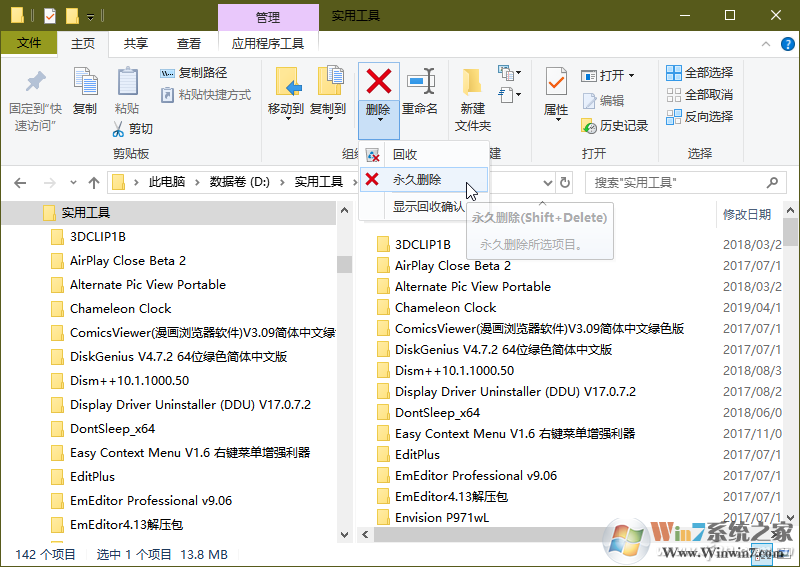
2、大家也可以使用SHIFT+DELETE来删除文件,也不会放入到回收站中。
小技巧:如果觉得Windows 10提供的“永久删除”操作不方便干脆把Del键打造为“永久删除”键:右键单击回收站并进入其“属性”窗口,选中“不将文件移入回收站中。移除文件后立即将其删除”选项
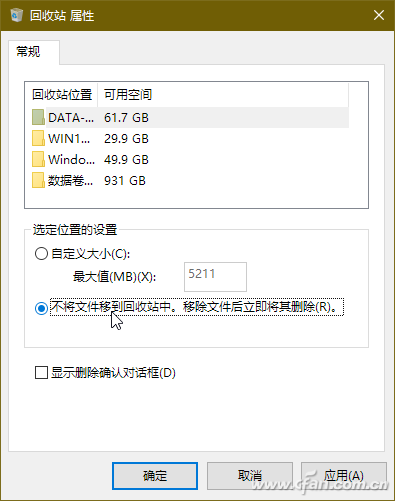
PS:虽然这里所谓的“永久删除”操作可让文件不见踪影,通过回收站无法找回,但实际上被删除的文件的每个字节仍然留存在磁盘的扇区中,并且这些数据还可能会被一些特殊的数据恢复软件所还原。可见,Windows 10中的“永久删除”概念中的“永久”是相对的。
所以想要真正的永久删除,那么还需要借助一些粉碎软件,如360文件粉碎(防恢复)或是在删除文件之后在所在磁盘写入新的文件即可防止恢复。
以上介绍的内容就是关于Win10系统永久删除文件不进入回收站的具体方法,不知道大家学会了没有,如果你也遇到了这样的问题的话可以按照小编的方法自己尝试一下,希望可以帮助大家解决问题,谢谢!!!想要了解更多的Windows10技巧请关注Win10镜像官网~~~~





